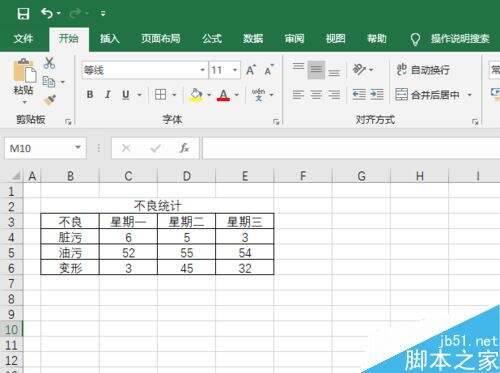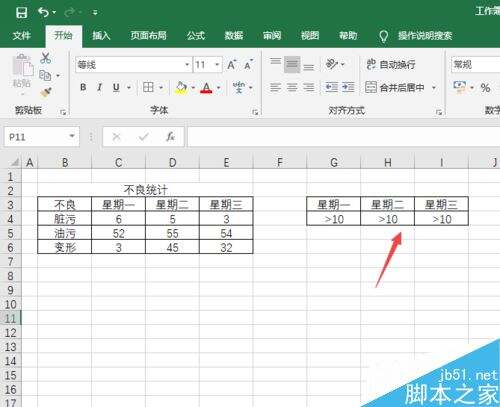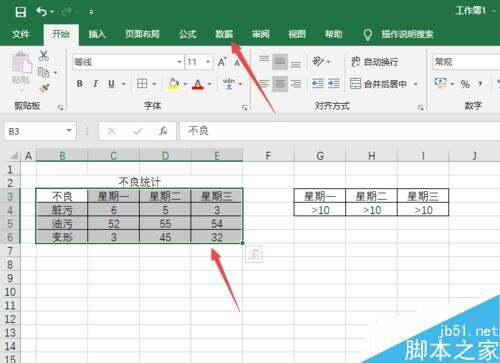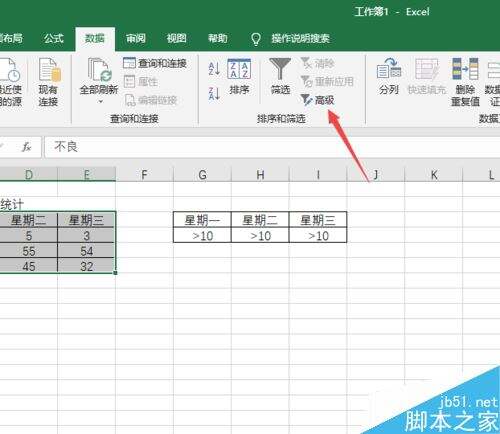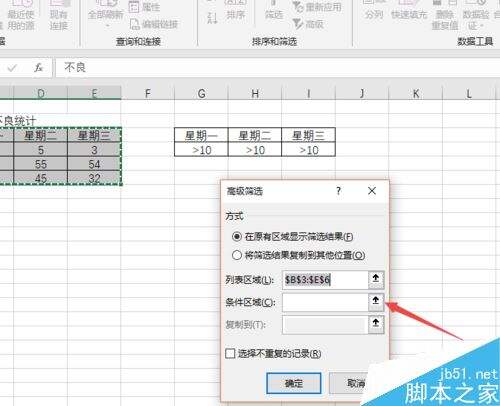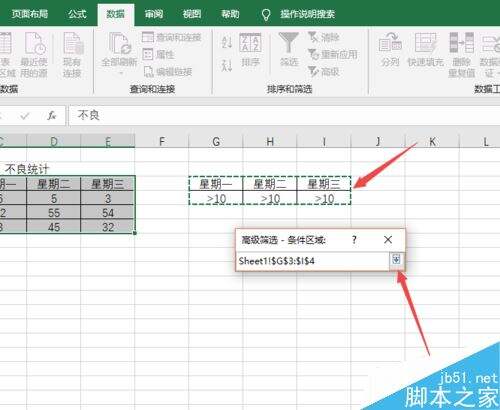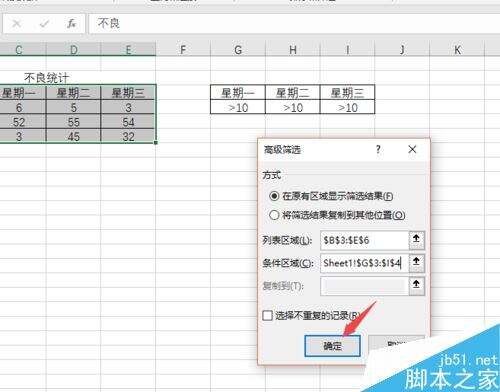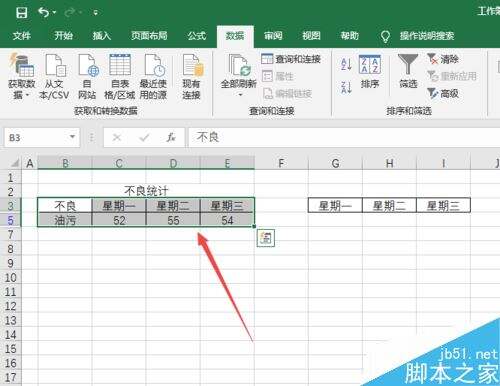Excel2019高级筛选功能怎么使用?
办公教程导读
收集整理了【Excel2019高级筛选功能怎么使用?】办公软件教程,小编现在分享给大家,供广大互联网技能从业者学习和参考。文章包含218字,纯文字阅读大概需要1分钟。
办公教程内容图文
先做个简单的需要筛选的表格内容,如图所示;
之后制作高级筛选的条件区域,如图所示;
然后选中我们想要筛选的表格内容,之后点击数据;
然后点击高级;
之后点击条件区域边上的引用符号;
然后选中条件区域,之后点击引用符号;
然后点击确定;
结果如图所示,这样就对筛选的内容进行高级筛选了。此时可以看到达到条件区域要求的只有一组数据。
办公教程总结
以上是为您收集整理的【Excel2019高级筛选功能怎么使用?】办公软件教程的全部内容,希望文章能够帮你了解办公软件教程Excel2019高级筛选功能怎么使用?。
如果觉得办公软件教程内容还不错,欢迎将网站推荐给好友。